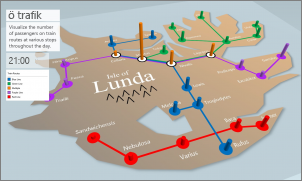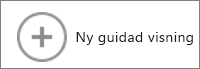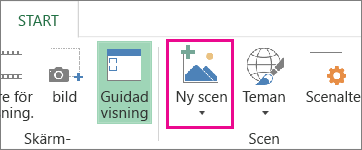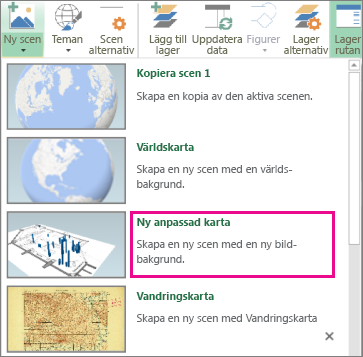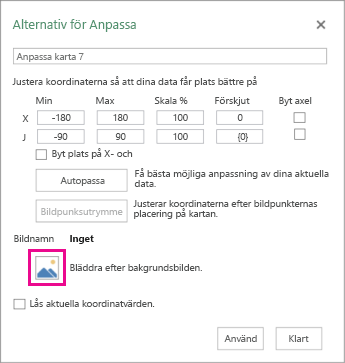Du kan använda Power Map för att utforska data med valfri typ av karta genom att skapa eller importera en egen karta. Du kanske t.ex. vill skapa en egen karta som visar trafik på transportrutter, som de som visas för den här fiktiva ön.
För att kunna göra detta behöver du:
-
En bild med något av filformaten .jpg, .bmp eller .png. Exempel: en bild av en planritning eller en kollektivtrafikkarta.
-
Data som är relaterade till bilden, som Power Map kan rita på din egna karta med hjälp av ett XY-koordinatsystem.
Tips: Om du inte har X- och Y-data ännu kan du använda Microsoft Paint för att anteckna bildpunktsläget för objekt i bilden, och ange dem i X- och Y-kolumnerna i kalkylbladet.
Så här kan du använda de objekten för att skapa en egen karta:
-
I Excel öppnar du arbetsboken som innehåller X- och Y-koordinatdata för bilden.
-
Klicka på Infoga > Karta.
-
Klicka på Ny guidad visning.
-
I Power Map klickar du på Start > Ny scen.
-
Välj Ny anpassad mappning.
-
I rutan Alternativ för anpassad mappning klickar du på Bläddra efter bakgrundsbilden
-
Justera X- och Y-koordinater efter behov.
Du kan även:
-
Vända på axlarna genom att markera rutan Byt plats på X- och Y-axeln.
-
Klicka på Autopassa för att få bästa möjliga anpassning.
-
Markera rutan Lås aktuella koordinatvärden om du inte vill att värdena ska ändras.
-
-
Klicka på Verkställ för att godkänna de val du har gjort och klicka sedan på Nästa i fönstret Lager.
Du är nu redo att använda Power Map på samma sätt som med andra geografiska data.